
发布时间:2022-09-10 来源:win7旗舰版 浏览量:
在我们使用电脑的过程中,遇到电脑故障是常有的事情了,这不有用户就这般跟小编反馈:刚想看电影的时候插上耳机竟然没有声音,刚开始以为只是电脑的耳机插口有问题,可是前后试了下都没有用,然后又打开控制面板的音量看了下,发现没有音频设备,怎么解决?为此,小编就给大家带来了电脑没有可用的音频设备的解决方法了。
前几天,好友蘑菇头找到了小编,说他的电脑出现了一些状况,就是电脑始终没有声音,不知道该怎么办才好。其实,声卡驱动不正常、声卡设备被禁用、声卡硬件损坏、声音服务器没有启动等等原因都有可能导致“没有音频设备”的问题,为此,1小编就给他整理了篇解决电脑没有可用的音频设备的图文教程。
电脑没有可用的音频设备怎么办
打开电脑音量出现没有音频设备的提示
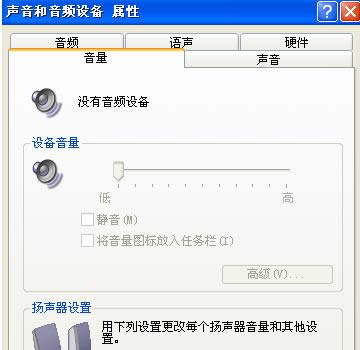
音频图解详情-1
首先点击“开始”菜单,选择“运行”,在运行中输入“services.msc”,点击“确定”
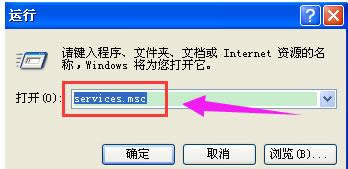
电脑设备图解详情-2
在服务本地右侧找到Windows Audio这个栏目
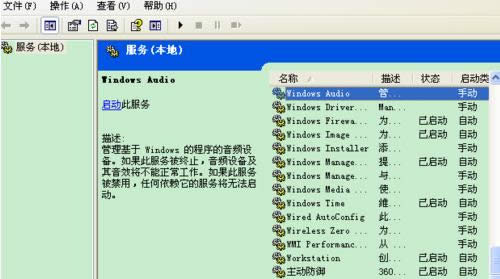
电脑设备图解详情-3
双击打开Windows Audio
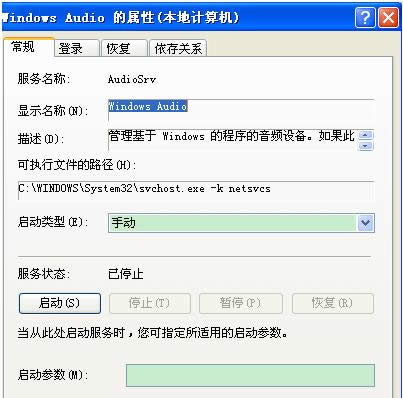
音频图解详情-4
将Windows Audio中的启动类型改为自动,然后启用
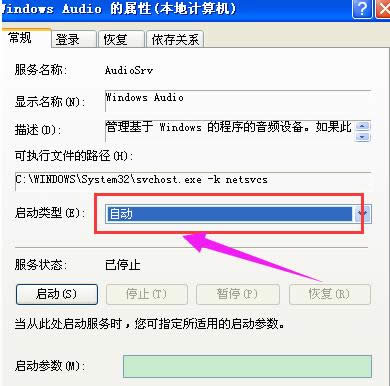
音频图解详情-5
点击应用,再点击“确定”。
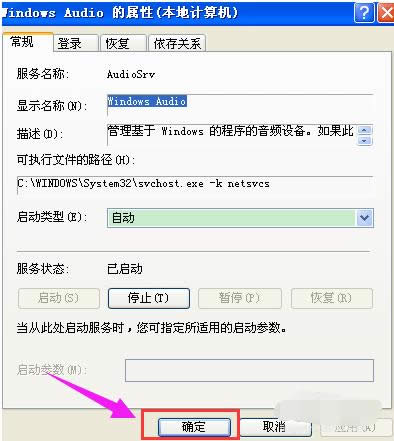
没有音频设备图解详情-6
再打开控制面板中的音频设备就可以看到显示正常了,也就是可以正常使用了
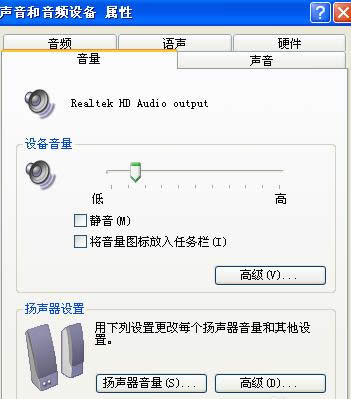
没有音频设备图解详情-7
以上就是电脑没有可用的音频设备的解决方法了。
在网上冲浪时,在工作或学习的传递文件的过程中,遇到一些另类的文件也是不足为奇的事情了,这不有用户就
熟悉Word办公软件的朋友都应该知道,Word2003生成的文件格式是Doc的格式,而Word20
有些用户在群里问小编自己的电脑启动时蓝屏了不知道怎么办,考虑到这个问题也比较常见,小编将原因及解决
我们都知道,虚拟内存是计算机系统内存管理的一种技术。它使得应用程序认为它拥有连续的可用的内存,不过
本站发布的ghost系统仅为个人学习测试使用,请在下载后24小时内删除,不得用于任何商业用途,否则后果自负,请支持购买微软正版软件!
如侵犯到您的权益,请及时通知我们,我们会及时处理。Copyright @ 2018 斗俩下载站(http://www.doulia.cn) 版权所有 xml地图 邮箱: